编辑:系统城
2015-04-24 14:00:15
来源于:系统城
1. 扫描二维码随时看资讯
2. 请使用手机浏览器访问:
http://wap.xtcheng.cc/xtjc/1899.html
手机查看
除了WindowsXP外,Windows7及Windows8.1系统都有分32位和64位系统,有些用户不知道自己的系统使用的是32位还是64位,下面就以Windows8.1系统为例,介绍两种查看Windows8.1系统是32位还是64位的方法。
方法一:
1、在电脑中打开运行窗体,通过按下快捷键【Win+R】键打开“运行”。在里面输入“cmd”,点击“确定”按钮。
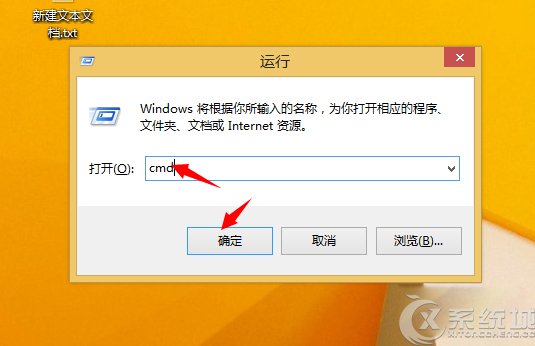
2、然后会打开命令提示符窗口,在界面中输入“systeminfo”,然后回车。
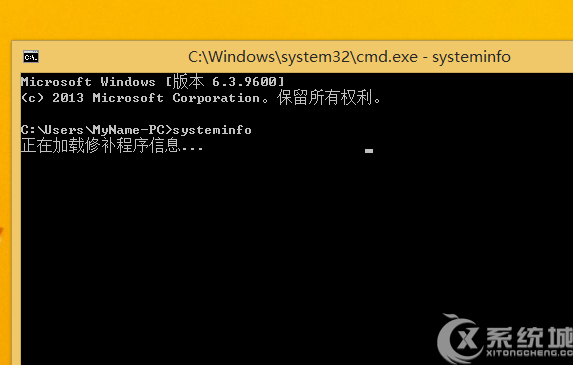
3、等待一会就会看到电脑的系统信息,在“系统类型”一行,显示的是x86就是32位系统,显示的是x64是64位系统。
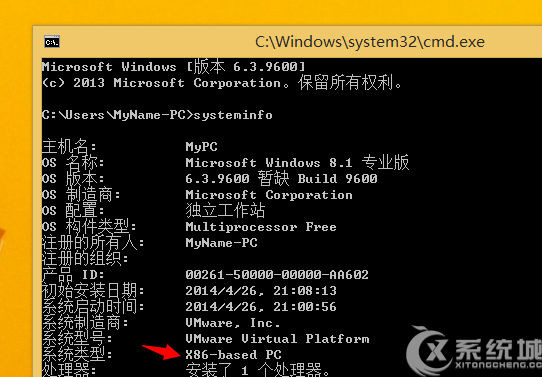
方法二:
右键单击“计算机”图标,选择“属性”,在打开的“属性”界面也可以看到系统是32位还是64位的。
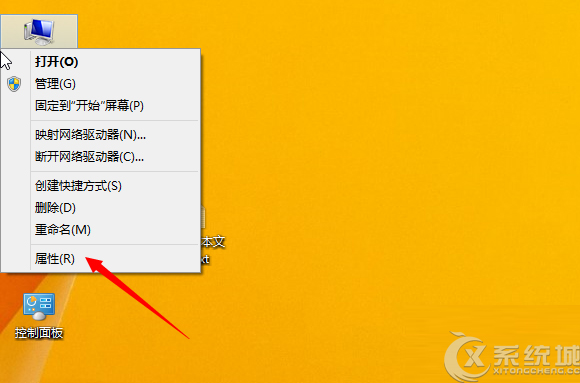
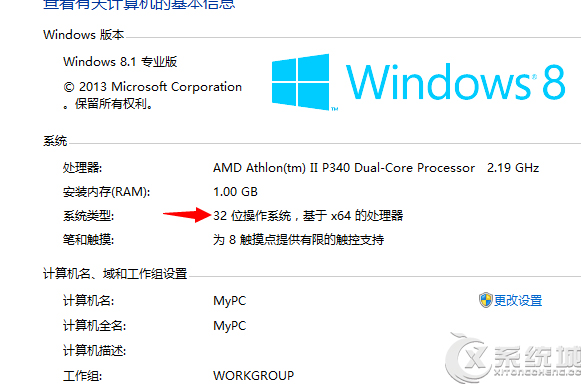
还不知道自己的Windows8.1系统是32位还是64位的朋友们赶紧来试一下上述的方法,看下自己的系统是几位的,当然上述方法也同样适用在Windows7系统中。

微软推出的Windows系统基本是要收费的,用户需要通过激活才能正常使用。Win8系统下,有用户查看了计算机属性,提示你的windows许可证即将过期,你需要从电脑设置中激活windows。

我们可以手动操作让软件可以开机自启动,只要找到启动项文件夹将快捷方式复制进去便可以了。阅读下文了解Win10系统设置某软件为开机启动的方法。

酷狗音乐音乐拥有海量的音乐资源,受到了很多网友的喜欢。当然,一些朋友在使用酷狗音乐的时候,也是会碰到各种各样的问题。当碰到解决不了问题的时候,我们可以联系酷狗音乐

Win10怎么合并磁盘分区?在首次安装系统时我们需要对硬盘进行分区,但是在系统正常使用时也是可以对硬盘进行合并等操作的,下面就教大家Win10怎么合并磁盘分区。